Ubuntu 15下安装JDK1.8教程
一、下载安装包
官网下载地址:http://www.oracle.com/technetwork/java/javase/downloads/index-jsp-138363.html
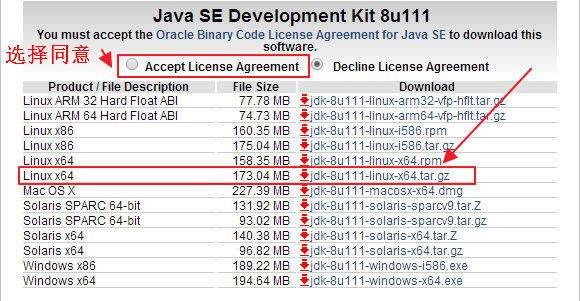
点击同意、然后选择相应的版本、进行下载
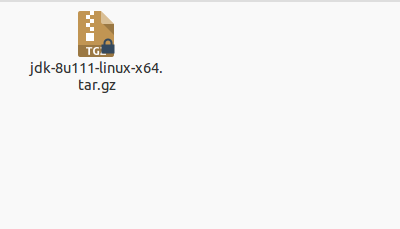
二、安装JDK
下载下来之后,通过命令解包
sudo tar zxvf jdk-8u111-linux-x64.tar.gz
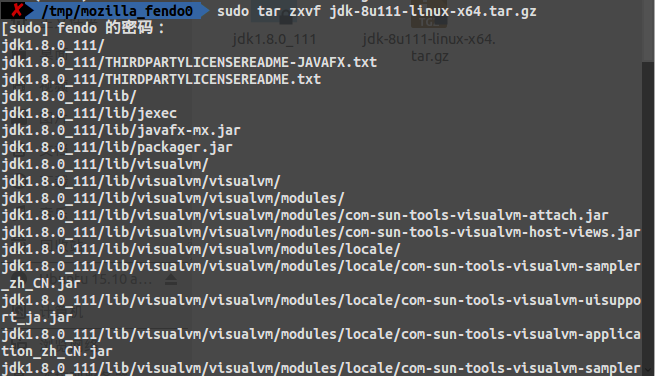
解包之后
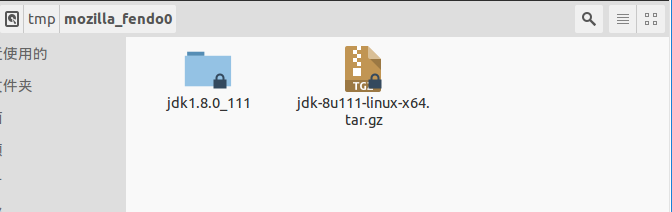
创建一个目录/usr/lib/jvm以便于把下载解压后的包放到这个目录下。
sudo mkdir -p /usr/lib/jvm
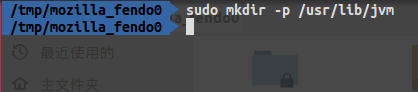
把解压后的jdk1.8.0_25文件夹放到/usr/lib/jvm目录中。注意:上面我是在下载好的jdk目录。
sudo cp -r jdk1.8.0_111 /usr/lib/jvm

进入到/usr/lib/jvm目录下
cd /usr/lib/jvm

把解压后的jdk1.8.0_25文件夹重命名为java,以便于书写
sudo mv jdk1.8.0_111 jdk
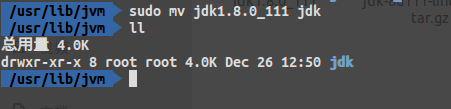
添加环境变量
sudo gedit ~/.bashrc
加入如下内容
export JAVA_HOME=/usr/lib/jvm/java
export JRE_HOME=${JAVA_HOME}/jre
export CLASSPATH=.:${JAVA_HOME}/lib:${JRE_HOME}/lib
export PATH=${JAVA_HOME}/bin:$PATH
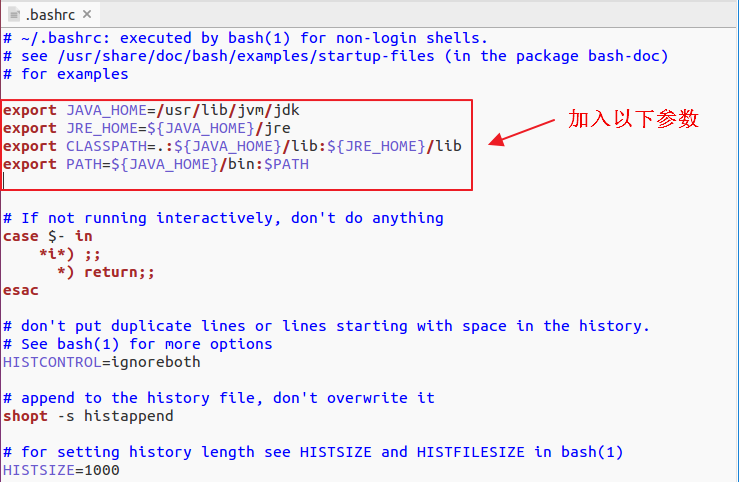
输入如下代码
source ~/.bashrc
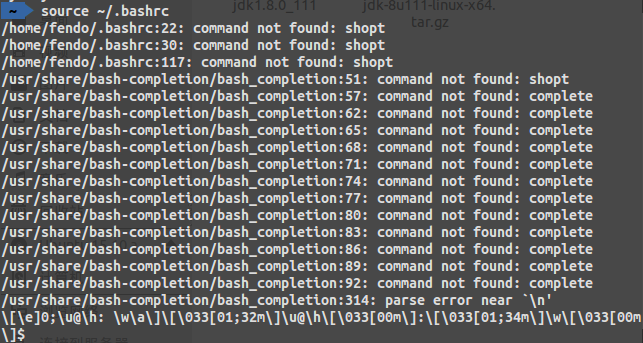
报错。我用的是zsh、配置的是./bashrc、bashrc是给bash看的、修改./zshrc。。。。
sudo gedit ~/.zshrc

保存
source ~/.zshrc
三、测试
输入:
java -version
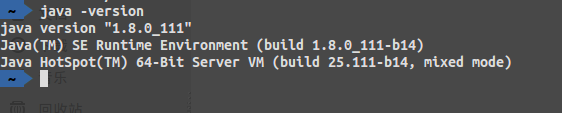
javac -version

以上就是本文的全部内容,希望对大家的学习有所帮助,也希望大家多多支持我们。
相关推荐
-
JDK1.8、JDK1.7、JDK1.6区别看这里
这一篇开始说ArrayList 参考代码为jdk1.6_45 jdk1.7_80 jdk1.8_111中的源码,对比阅读,发现修改的问题以及改进点. public class ArrayList<E> extends AbstractList<E> implements List<E>, RandomAccess, Cloneable, java.io.Serializable 一.基本性质 1.底层使用原生数组实现,实现RandomAccess接口,可以随机访问,随机
-
myEclipse配置jdk1.7教程
本文实例为大家分享了jdk1.7配置教程,供大家参考,具体内容如下 第一步:下载jdk1.7 下载地址:链接 密码: wrmf 第二步:安装jdk1.7 将下载的压缩包进行解压,得到一个jdk-7u17-windows-x64.exe的文件,直接双击运行,安装完成. 第三步:在项目上右键->properties,选择Java Build Path,点击JRE System Library选项,点击Edit按钮. 第四步:点击Installed JREs按钮. 第五步:点击Add按钮. 第六步:单
-
JAVA帮助文档全系列 JDK1.5 JDK1.6 JDK1.7 官方中英完整版整理
JDK(Java Development Kit,Java开发包,Java开发工具)是一个写Java的applet和应用程序的程序开发环境.它由一个处于操作系统层之上的运行环境还有开发者编译,调试和运行用Java语言写的applet和应用程序所需的工具组成. JDK(Java Development Kit)是Sun Microsystems针对Java开发员的产品.自从Java推出以来,JDK已经成为使用最广泛的Java SDK(Software development kit). JDK包含
-
基于Fedora14下自带jdk1.6版本 安装jdk1.7不识别的解决方法
安装jdk1.7.0_04后,同时设置环境变量,并且source.可是java -version查看后,还是只能查看到jdk1.6和jdk1.5一共两个版本,这两个版本都是fedora自带的. 解决方法: #: alternatives --install /usr/bin/java java /usr/local/android/jdk1.7.0_04/bin/java 500 注意:/usr/local/android/jdk1.7.0_04/ 是我的jdk安装路径. 然后: altern
-
Jdk1.8 HashMap实现原理详细介绍
HashMap概述 HashMap是基于哈希表的Map接口的非同步实现.此实现提供所有可选的映射操作,并允许使用null值和null键.此类不保证映射的顺序,特别是它不保证该顺序恒久不变. HashMap的数据结构 在Java编程语言中,最基本的结构就是两种,一个是数组,另外一个是模拟指针(引用),所有的数据结构都可以用这两个基本结构来构造的,HashMap也不例外.HashMap实际上是一个"链表散列"的数据结构,即数组和链表的结构,但是在jdk1.8里 加入了红黑树的实现,当链表的
-
使用Linux安装JDK1.7教程详解
1. 准备材料 2. 创建 /usr/local/java 目录,并将JDK安装文件放入其中 mkdir /usr/local/java 3. 解压JDK到当前目录 tar -zxvf jdk-7u79-linux-x64.tar.gz 得到文件夹 jdk1.7.0_79 4. 编辑配置文件,配置环境变量 vim /etc/profile 输入i在文件底部添加jdk配置信息 # Java Path JAVA_HOME=/usr/local/java/jdk1.7.0_79 CLASSPATH=$
-
Debian配置JDK1.7 与Linux Java Helloworld
其实JAVA的原生平台是Linux的,只是它可以跨平台运行而已.在Linux中甚至就有了原生的JDK,但是这些JDK难免不完整,因此最好自己配置一个JDK1,7,为以后的Tomcat,安卓等做好准备.下面以JDK1.7在Debian的配置为例子,讲解在Linux中如何配置JDK. 一.JDK1.7的下载与安装 1.首先,与在Windows配置JDK一样,打开Java的官网(点击打开链接)同意了协议之后,下载Linux版的JDK,下载那个压缩版的.tar.gz.记得同意协议,否则永远不让下载.I3
-
Java编程之jdk1.4,jdk1.5和jdk1.6的区别分析(经典)
本文结合实例详细分析了Java编程之jdk1.4,jdk1.5和jdk1.6的区别.分享给大家供大家参考,具体如下: 简单说:1.4和1.5最大的区别有两个,一个是1.5有泛型,另一个1.5可以自动封装八大基本数据类型的封装数据类型,即,Integer a = 4这个1.4是不可以的.1.5和1.6的区别不大.1.6我觉得最多的变化,我觉得最大的部分是在GUI上面,提供了很多方便的布局管理和扩展. 这段时间进了一家电子政务公司,都用weblogic8,那咱就用jdk1.4吧,eclipse一改j
-
Ubuntu 15下安装JDK1.8教程
一.下载安装包 官网下载地址:http://www.oracle.com/technetwork/java/javase/downloads/index-jsp-138363.html 点击同意.然后选择相应的版本.进行下载 二.安装JDK 下载下来之后,通过命令解包 sudo tar zxvf jdk-8u111-linux-x64.tar.gz 解包之后 创建一个目录/usr/lib/jvm以便于把下载解压后的包放到这个目录下. sudo mkdir -p /usr/lib/jvm 把解压后
-
Ubuntu 15下安装Eclipse经验分享
一.下载软件 Eclipse官网: http://www.eclipse.org/downloads/ 上面是windwos版本的,因为我是在本地电脑操作的,如果用ubuntu浏览器进入的话就会默认显示linux版本.如果想下以前的老版本的话右边有相应的版本可下载 或者上这下: http://archive.eclipse.org/eclipse/downloads/ 这下的是Neon版本,大概有220M多 下载之后 二.安装 解包到指定目录 解压之后大概有这么些文件 三.运行eclipse 1
-
Window下安装JDK1.8+Tomcat9.0.27+Mysql5.7.28的教程图解
JDK1.8安装 下载 打开链接: http://www.oracle.com/technetwork/java/javase/downloads/jdk8-downloads-2133151.html. 下拉选择不同jdk版本,图示为window系统 下载提示需登录账号可查看这个帖子Oracle账号.安装双击下载的安装包,按提示走就可以 安装 完成之后进行系统变量配置环境配置依次点击我的电脑/计算机-系统属性-环境变量 点击下方的新建,变量名中输入JAVA_HOME,在变量值中刚才安装的jdk
-
Linux 系统下安装JDK1.8的教程详解
一,安装前的清理工作 rpm -qa | grep jdk rpm -qa | grep gcj yum -y remove java-xxx-xxx 二 , 在线下载JDK 命令: wget --no-check-certificate --no-cookies --header "Cookie: oraclelicense=accept-securebackup-cookie" http://download.oracle.com/otn-pub/java/jdk/8u131-b1
-
Linux下安装jdk1.8并配置环境变量的教程
1.去官网下载对应版本的安装包,64位系统对应64位的安装包 2.新建一个目录,如:/usr/lib/jdk 3.把安装包移动到新建的jdk目录下,并解压缩,得到目录jdk1.8.0_161 4.此时要配置环境变量了,使用sudo gedit /etc/environment,打开文件,在末尾添加 PATH="/usr/local/sbin:/usr/local/bin:/usr/sbin:/usr/bin:/sbin:/bin:/usr/games:/usr/local/games:$JAVA
-
CentOS7.4下 安装JDK1.8的图文教程
Linux安装JDK1.8步骤 1.检查CentOS是否有自带的openJDK,不建议使用自带的,所以先进行卸载. 输入命令"java -version",下图显示为自带openJDK 2.卸载自带openJDK方法: 先查询带有java的文件:输入命令"rpm -qa|grep java",删除.norach以外的java文件 执行删除命令:"rpm -e --nodeps java-1.8.0-openjdk-headless" 执行删除命令
-
Mac下安装tomcat的教程详解
1.到 apache官方主页 http://tomcat.apache.org 下载 Mac 版本的完整 tar.gz文件包.解压拷贝到 /Library 目录下,并命名为Tomcat,其他目录也可以,我这就以/Library做讲解. 2.打开终端,直接输入 sudo chmod 755 /Library/Tomcat/bin/*.sh ,按回车键之后可能会提示输入密码,请输入管理员密码,这是修改bin目录下的*.sh文件的权限 cd 到/LibraryTomcat/bin目录下,输入:sudo
-
centos7下安装mysql的教程
最近打算在家里服务器上部署云盘,所以又开始了一系列的环境搭建操作,在安装mysql的时候发现有一些与以前不同,于是记录下来,避免下次再出现像今天这样到处搜索问题. 一.卸载旧版本 使用下面的命令检查是否安装有MySQL Server rpm -qa | grep mysql 有的话通过下面的命令来卸载掉 rpm -e mysql //普通删除模式 rpm -e --nodeps mysql // 强力删除模式,如果使用上面命令删除时,提示有依赖的其它文件,则用该命令可以对其进行强力删除 二:安装
-
windows系统下安装JDK8的教程图解
一.下载: http://www.oracle.com/technetwork/java/javase/downloads/jdk8-downloads-2133151.html 我的电脑是64位的,所以下载版本是jdk-8u121-windows-x64.exe 二.安装: 我选择是默认安装,也可以自定义安装路径.安装完JDK后要安装JRE,建议两个JDK和JRE安装路径并列(默认安装就是并列创建的,可以忽略这句),如下图. 三.配置环境变量: 1. 打开环境变量配置.计算机→属性→高
-
Mysql 5.7.17 winx64免安装版,win10环境下安装配置图文教程
下载地址:http://dev.mysql.com/downloads/file/?id=467269 1.解压到自定义目录:我解压到了D盘的根目录 2.添加一个my.ini文件 配置如下: # 设置mysql客户端默认字符集 default-character-set=utf8 #安装目录 basedir = D:\mysql-5.7.17-winx64 #数据存放目录 data目录是要单独创建的,记得是个空文件夹 datadir =D:\mysql-5.7.17-winx64\data #端
随机推荐
- 关于hashchangebroker和statehashable的补充文档
- Angular实现图片裁剪工具ngImgCrop实践
- Docker 网络模式(四种)详细介绍
- IIS 学习笔记
- 输入命令指令获取帮助文档的批处理
- 虚拟机网络配置(NAT、桥接、Hostonly)详解
- JS+CSS实现表格高亮的方法
- 可以在线执行PHP代码包装修正版
- Android中利用SurfaceView制作抽奖转盘的全流程攻略
- 基于Lucene的Java搜索服务器Elasticsearch安装使用教程
- 识别率很高的java文字识别技术
- js动态给table添加/删除tr的方法
- Python写的一个简单DNS服务器实例
- Jquery 基础学习笔记之文档处理
- 最实用的jQuery分页插件
- PHP下的Oracle客户端扩展(OCI8)安装教程
- 冒泡算法的改进具体实现
- Android自定义PopupWindow简单小例子
- C++实现邮件群发的方法
- 一段采集程序代码

